Paso 3: Cableado y montaje de los LEDs







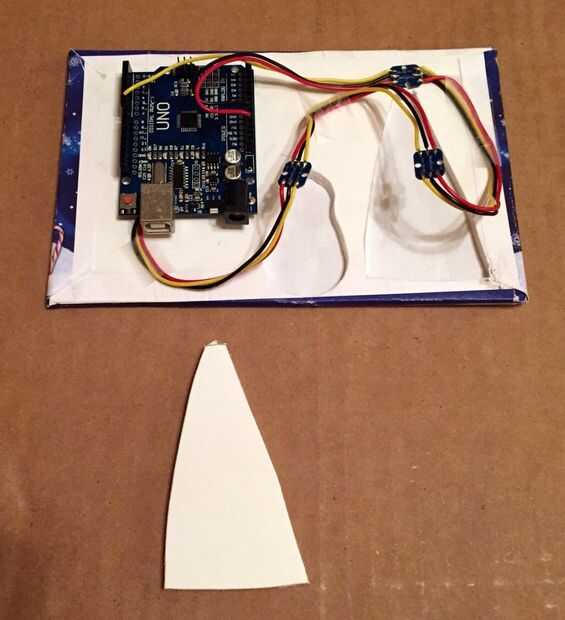

Los módulos LED son bastante sencillos conectar. Los + 5 y la tierra vienen directamente de los pernos en el Arduino, y los datos proceden del pin digital 6 mi código - que es configurable en el código.
Cable en cada uno de los tres colores de calibre de corte 4" longitudes de la 22 - 4 juegos en todos. Pele los extremos muy cortos para las conexiones del LED - aproximadamente 1/8". Los cables y pastillas de LED primero a hacerles juntas de soldadura de estaño más fácil. Si las pastillas de LED tienen agujeros, puedes saltarlos y a soldar los cables en la parte posterior - encontré más fácil que soldar los cables a través de los agujeros.
Para el primer LED, asegúrese de utilizar los datos en pad - los LEDs tienen una dirección que debes usar. Entrada proviene de Arduino, y salida va a la siguiente LED. Así, para los primeros tres cables, uno de los extremos se conectará con el Arduino - los pueden pelar un poco más - 1/4 y el otro extremo va al primer LED. Después de eso, usted puede soldarlos sólo en una fila - ver las fotos.
Si usted quiere, usted puede planificar la ubicación y cableado de más de cerca - me hizo lo mismo y doblar los alambres según sea necesario.
El primer LED después de Arduino es #0, entonces la segunda es #1 etc - en orden de medida que te alejes de la Arduino. El orden es importante para el programa para asegurarse de que Tú iluminas los derecho con los colores de la derecha.
Puede ayudar mucho para cargar un programa en el Arduino y prueba con cada LED que la soldadura.
Después de que los LEDs son soldados, puede de cinta o pegamento a la Junta para cada parte de la escena. El cable de núcleo sólido hace el desplazamiento más fácil de colocar.
Eso es todo! Un programa de ejemplo se adjunta, para que pueda ver cómo ejecutar varias animaciones al mismo tiempo. Si hacen otros diseños, publicarlas en los comentarios!
Aquí está el código que he utilizado, puede ser mejorado, seguro!
/***************************************************************************** * * holiday scene animation for WS2812b LEDs connected to pin 6 * 4 LEDs: 0=tree star, 1=tree, 2=snowman, 3=santa nose * 11/15/2015 Carl F. Sutter * *******************************************************************************/ #include <Adafruit_NeoPixel.h> // support Adafruit! #define LED_PIN 6 #define NUMPIXELS 4 // Parameter 1 = number of pixels in strip // Parameter 2 = Arduino pin number (most are valid) // Parameter 3 = pixel type flags, add together as needed: // NEO_KHZ800 800 KHz bitstream (most NeoPixel products w/WS2812 LEDs) // NEO_KHZ400 400 KHz (classic 'v1' (not v2) FLORA pixels, WS2811 drivers) // NEO_GRB Pixels are wired for GRB bitstream (most NeoPixel products) // NEO_RGB Pixels are wired for RGB bitstream (v1 FLORA pixels, not v2) Adafruit_NeoPixel strip = Adafruit_NeoPixel(NUMPIXELS, LED_PIN, NEO_GRB + NEO_KHZ800); int nose_red = 30; // current nose red color int nose_red_min = 10; // lowest red color for nose int nose_red_max = 50; // highest red color for nose int nose_red_step = 1; // step size for the nose color change boolean nose_up = true; // direction of nose color change - true=up, false=down - start on up void setup() { strip.begin(); strip.show(); // Initialize all pixels to 'off' randomSeed(analogRead(0)); } // setup void loop() { // tree star - random twinkles if (random(4) == 0) { // only change every 4 loops strip.setPixelColor(0, strip.Color(255, random(50,255), 0)); } // tree body //strip.setPixelColor(1, strip.Color(0, random(100,155), 0)); strip.setPixelColor(1, strip.Color(0, 100, 0)); // snowman strip.setPixelColor(2, strip.Color(30, 30, 255)); // santa nose if (nose_up) { nose_red += nose_red_step; if (nose_red > nose_red_max) { nose_red = nose_red_max; nose_up = false; } } else { nose_red -= nose_red_step; if (nose_red < nose_red_min) { nose_red = nose_red_min; nose_up = true; } } strip.setPixelColor(3, strip.Color(nose_red, 0, 0)); strip.show(); delay(40); } // loop













